画質
コンテンツID(4065)
概要
原稿タイプや各種警告機能などの設定が表示されます。
[カラー]>[カラーモード]の設定によって、設定できる項目が異なります。以下の表を参照してください。
○:設定できる項目
△:設定できるが、無視される項目
× :設定できない項目
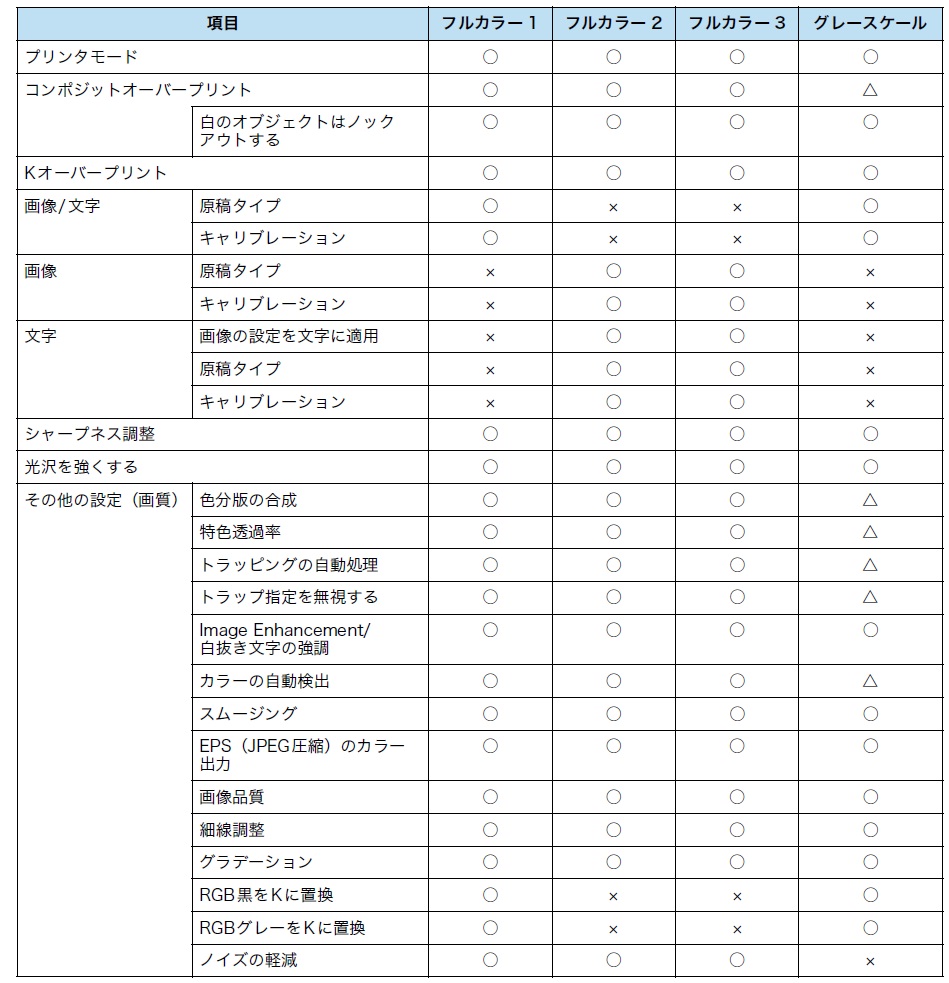
♦フルカラー 1(RGB/CMYK)、グレースケール(K)
[カラー]>[カラーモード]で、[フルカラー 1(RGB/CMYK)]、または[グレースケール(K)]を選択した場合の設定項目は、以下のとおりです。 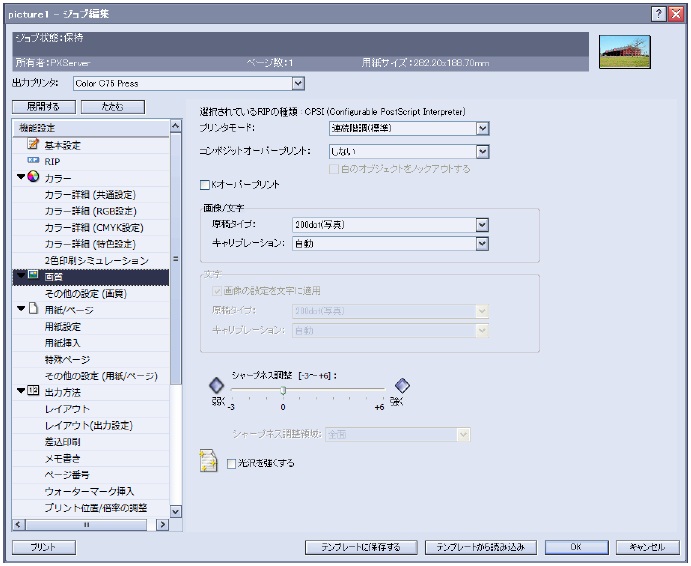
●プリンタモード
RIP処理、およびプリント時の解像度(dpi)を選択します。
解像度を高くすると、RIPの処理に時間がかかります。
・連続階調(標準)
600dpi/8bitでRIP処理、プリントされます。
・連続階調(K100%高精細)
K100%の文字、線画が 1200dpi/8bit で RIP 処理、プリントされます。CMY 版、および K 版 100%以外の K版は1200dpi/8bitでRIP処理後、600dpiに解像度が変換されてプリントされます。
- [連続階調(K100%高精細)]でプリントすると、ハーフトーンのクリップアートが正しくプリントされない(網目模様でプリントされる)ことがあります。この場合、プリンタードライバーの[プロパティ]→[用紙/品質]→[詳細設定]→[グラフィックス]→[印刷品質]を「1200dpi」にしてください。
・連続階調(アンチエイリアス)
文字や図形の斜めの線がジャギーになるのを目立たせないように、エッジ部分を補正してプリントされます。1200dpiでRIP処理後、600dpiに解像度が変換されてプリントされます。
・連続階調(ドラフト)
300dpi/8bitでRIP処理、プリントされます。
・スクリーン(標準)
カラーイメージにスクリーン処理をして、2 値(600dpi/1bit)で RIP 処理、プリントされます。使用するスクリーン方式は、[スクリーンの設定]で設定します。ファイルの大部分が彩度の強い色を使ったカラー原稿などでは、スクリーン処理によってプリント結果が良くなることがあります。
- [スクリーン(標準)]の場合、ユーザー調整カーブの設定は無効になります。
- [スクリーン(標準)]の場合、RGB色補正やCMYK色補正は正しい色味でプリントできません。RGB色補正やCMYK色補正のプロファイルは、連続階調用です。
- [スクリーン(標準)]の場合、ウォーターマークの設定は無効になります。
●コンポジットオーバープリント
アプリケーションで設定した「オーバープリント」指定(「ノセ」指定)を有効にしてプリントされます。分版のオーバープリントとは異なり、DeviceCMYKの図形や文字に有効で、DeviceRGB/CIEカラーオブジェクトに対しては無効です。
・しない
CPSIジョブの場合、DeviceCMYK画像はオーバープリントされません。ただし、DeviceN画像やSeparationカラースペースの画像オブジェクトがある場合に、アプリケーションの「オーバープリント」指定(「ノセ」指定)を設定した場合は、オーバープリントされます。
APPEジョブの場合、すべてのオブジェクトに対して、オーバープリントされません。
- [しない]を選択しても、アプリケーションからの DeviceN のオブジェクトはオーバープリントされます。DeviceN を含むすべてのオブジェクトのオーバープリント指定を無視するには、[アプリケーションの指定を無視]を選択してください。
- CPSIジョブで[しない]を選択すると、「オーバープリント」が指定されてるオブジェクトはノックアウトされます。
- PDF を CPSI ジョブでプリントすると、[しない]を選択していても、透明効果が指定されたDeviceCMYK オ ブ ジ ェ ク ト は オ ー バ ー プ リ ン ト 処 理 さ れ ま す。こ れ は、CPSI で の 処 理 時 にDeviceCMYKをDeviceNに変換しているためです。
- PDFをCPSIジョブでプリントすると、特色オブジェクトの上にオーバープリントしている場合は、[しない]を選択すると正しくプリントされないことがあります。この場合、[しない]以外にしてください。
・簡易
プロセスカラーのオーバープリント指定のオブジェクトがオーバープリントされます。その他の項目を選択した場合よりも高速でのプリントが可能です。CMYK色補正はRIP中にオブジェクトごとに行われ、RIP後のラスターに対しては行われません。
・プロセスカラー
プロセスカラーのオーバープリント指定のオブジェクトがオーバープリントされます。
・プロセスカラー +特色
プロセスカラーと特色のオーバープリント指定のオブジェクトがオーバープリントされます。
- [簡易]の場合は、重なり部分の色処理が個々のオブジェクトを別々に色処理後に合成した結果になります。また、地色に色が付くプロファイルを使用しても地色に色は付きません。
・アプリケーションの指定を無視
コンポジットでオーバープリント指定できるアプリケーション(Illustrator など)で作成し、オーバープリント指定したデータに対して、オーバープリント指定を無視してプリントされます。分版プリント時は無効です。
白のオブジェクトをノックアウトする
チェックマークを付けると、[コンポジットオーバープリント]で[簡易]、[プロセスカラー]、または[プロセスカラー +特色]が選択されていても、白色のオブジェクトだけはノックアウトされます。
●Kオーバープリント
チェックマークを付けると、ブラック100%で文字やグラフィックがプリントされます。チェックマークを外すと、抜き合わせでプリントされます。
- この機能は、フォントや線などに有効であり、イメージには無効です。
- チェックマークを付けて、K(100%)を含むQuickDrawパターンをプリントすると、エラーになります。この場合、チェックマークを外してください。
●画像/文字
原稿タイプ
画像/文字の出力スクリーン線数を選択します。
・150dot
・200dot(写真)
・300dot(地図)
・200line
・600dot
・誤差拡散
・300dot/200dot(文字/写真)
キャリブレーション
画像/文字用のキャリブレーションファイルを[自動]、または[*](*は1~100)から選択します。リスト(1~100)には、キャリブレーション作成時や[カラー調整ファイルの管理]ダイアログボックスで、該当番号に割り当てたキャリブレーションファイル名が表示されます。
- [自動]の場合、キャリブレーション作成時や[キャリブレーショントップメニュー]ダイアログボックスの[割り当て]で、トレイと原稿タイプに割り当てられたキャリブレーションファイルが使用され ます。
- [300dot/200dot(文字 / 写真)]は、カラーモードが[フルカラー 1(RGB/CMYK)]、または[グレースケール(K)]の場合にだけ選択できます。
●シャープネス調整
シャープネスを[弱く(-3)]~[強く(+6)]の10段階から選択します。
シャープネス調整領域
シャープネス調整を適用する領域を選択します。
- 文字や線画が画像として認識されている場合、[画像のみ]を選択するとシャープネス調整が適用されます。
●光沢を強くする
チェックマークを付けると、高光沢モードでプリントされます。
- 高光沢モードのジョブ、通常のジョブを交互にプリントすると、定着器の温度調整のためのプリント待ち時間が発生します。
♦フルカラー 2(RGB/CMYK)、フルカラー 3(RGB/CMYK)
[カラー]>[カラーモード]で、[フルカラー 2(RGB/CMYK)]、または[フルカラー 3(RGB/CMYK)]を選択した場合の設定項目は、以下のとおりです。
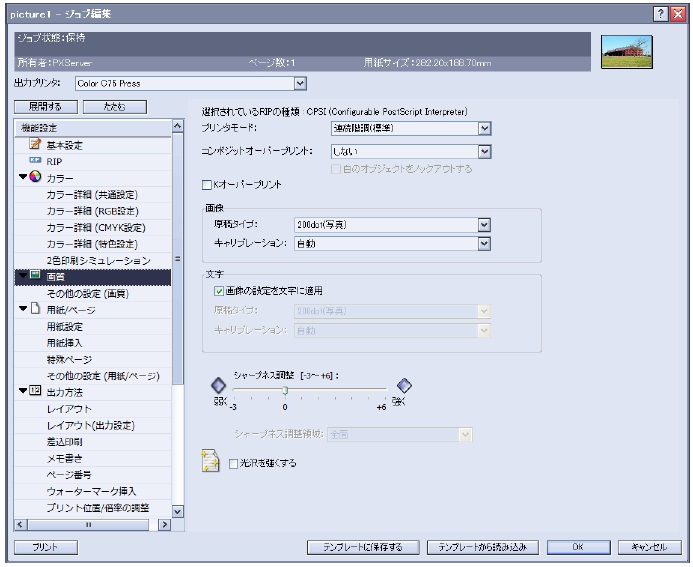
●画像/文字
原稿タイプ
画像/文字の出力スクリーン線数を選択します。
・150dot
・200dot(写真)
・300dot(地図)
・200line
・600dot
・誤差拡散
・300dot/200dot(文字/写真)
キャリブレーション
画像/文字用のキャリブレーションファイルを[自動]、または[*](*は1~100)から選択します。リスト(1~100)には、キャリブレーション作成時や[カラー調整ファイルの管理]ダイアログボックスで、該当番号に割り当てたキャリブレーションファイル名が表示されます。
●文字
画像の設定を文字に適用
チェックマークを付けると、画像と文字で[原稿タイプ]、[キャリブレーション]が同じ設定になります。[原稿タイプ-文字]、[キャリブレーション-文字]は選択できなくなり、それぞれ[原稿タイプ-画像]、[キャリブレーション-画像]と同じ設定になります。
原稿タイプ
文字/線画の出力スクリーン線数を選択します。
・150dot
・200dot(写真)
・300dot(地図)
・200line
・600dot
・誤差拡散
・300dot/200dot(文字/写真)
キャリブレーション
文字/線画用キャリブレーションファイル[自動]、または[*](*は1~100)から選択します。通常は、画像用と同じキャリブレーションファイルを選択します。
リスト(1~100)には、キャリブレーション作成時や[カラー調整ファイルの管理]ダイアログボックスで、該当番号に割り当てたキャリブレーションファイル名が表示されます。
●光沢を強くする
チェックマークを付けると、高光沢モードでプリントされます。
- 高光沢モードのジョブ、通常のジョブを交互にプリントすると、定着器の温度調整のためのプリント待ち時間が発生します。
その他の設定(画質)
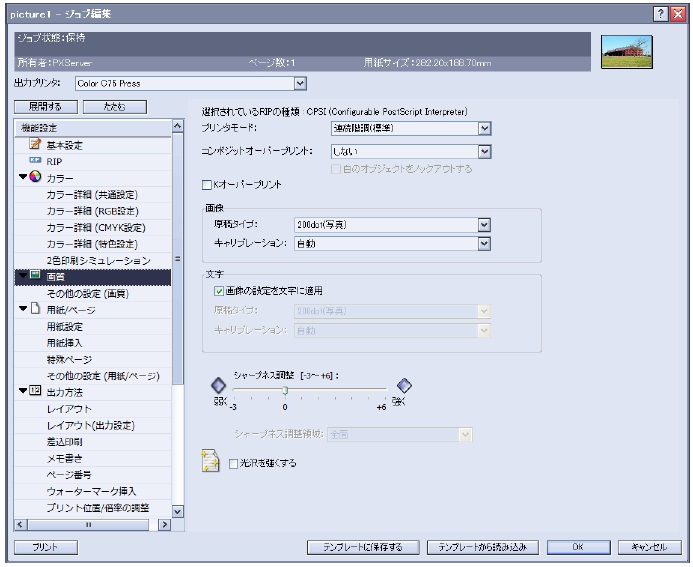
●色分版の合成
色分版の合成については、「分版出力の合成(色分版の合成)」をご参照ください。
●特色透過率
分版プリント時、または[コンポジットオーバープリント]が[プロセスカラー+特色]の場合に選択できます。
・不透明
・半透明
・透明
特色インキの透明度を選択することで、特色と重なった部分のカラーマッチング精度を向上させます。
●トラッピングの自動処理
[する]の場合、アプリケーションにトラッピング機能がない場合でも、文字や図形に対して自動でトラッピング処理を行うことができます。[する]にした場合は、トラッピング設定ファイルを選択します。
- トラッピングの自動処理は、製版時のトラッピングをシミュレーションする機能ではありません。プリントの図形や文字の重なり部分に白い隙間が目立つ場合に、プリントの見栄えを向上させるための機能です。
- [カラー]>[カラーモード]が[グレースケール(K)]の場合は無効です。
- 分版合成ジョブに対しては無効です。
- 差込印刷のフォームとデータの重なり合いへのトラッピング処理は行われません。
- スムージング処理は、トラッピング処理の結果に対して行われます。
- メモ書き機能で印字されるカラーパッチやコメントがイメージの上に描画される場合にも、カラーパッチやコメントがトラッピングされます。
●トラップ指定を無視する
[する]の場合、トラップ指定を無視してプリントされます。
●Image Enhancement/白抜き文字の強調
画像のエンハンス処理について選択します。通常は、[Image Enhancement]にします。
- [画質]>[プリンタモード]で、[連続階調(K100%高精細)]が選択されている場合は、K100%の文字と線画に対して効果がありますが、ラスター画像(TIFF画像など)には無効になります。
- [Image Enhancement/白抜き文字の強調]は、Raster Image Viewerのプレビューエリアにも反映されます。
・Image Enhancement
K100%の文字や図形のエッジが滑らかにプリントされます。
・白抜き文字の強調
白抜き文字のエッジのトナー量を調節して、白抜き部分への流れ込みが少なくなります。K100%の文字や線画の太りを抑えることができます。
- [画質]>[プリンタモード]で、[連続階調(K100%高精細)]が選択されている場合は、対象の文字や線画を細くすることでトナー量を調節します。
・しない
黒のグラデーションで 99 ~ 100%の部分に段差が目立つ場合や、ユーザー調整カーブや濃度調整カーブでK100%の濃度が下げられてプリントされます。
●カラーの自動検出
[する]の場合、自動で白黒ページを判別させ、プリント速度の速い[グレースケール(K)]モードでプリントされます。少量のカラーページを含む複数ページのファイルをプリントする場合などに、プリント時間を短縮できます。
全ページにカラーデータがあるジョブの場合は、[しない]にします。
白色だけを使用している画像の場合、プリントされずに用紙がそのまま排出されます。
- この機能は、[カラー]>[カラーモード]が[グレースケール(K)]の場合は無視されます。
●スムージング
[する]の場合、Kの線や文字にアンチエイリアス効果がかかります。
- この機能は、[プリンタモード]が[連続階調(標準)]の場合に有効です。
- [Image Enhancement/白抜き文字の強調]を[Image Enhancement]にして文字や線の輪郭の品質を向上させる場合は、スムージングを[しない]にしてください。[Image Enhancement/白抜き文字の強調]が[しない]のとき、文字や線の輪郭をなめらかに見せる場合は、スムージングを[する]にしてください。
●EPS(JPEG圧縮)のカラー出力
[する]の場合、EPS(JPEG圧縮)ファイルがカラーでプリントされます。分版合成時、または[コンポジットオーバープリント]を[プロセスカラー]、または[プロセスカラー + 特色]にした場合に有効です。
●画像品質
入力データの画像をプリントするために、拡大する場合の補間方法を切り替えます。画像の品質を選択します。
- インターネットからのダウンロード画像など、低解像度の画像を使用している場合に有効です。解像度が200dpi以下の画像を含まない場合は、[標準]を選択することをお勧めします。
●細線調整
データに含まれる細線の線幅と間隔の調整方法を選択します。
・アプリケーション設定に従う
・しない
・する
●グラデーション
グラデーションの品質を選択します。
- 入力されたファイルに PostScript Level2 でのグラデーション記述が存在している場合は、PostScriptLevel3での記述に置き換えることで、グラデーション品質を向上させます。プリントエラーなどのトラブルが発生しない限り、[高品位]にしてください。
●RGB黒をKに置換
デフォルト:Windowsクライアント:する、Macintoshクライアント:しない
[する]の場合、RGB 黒がブラック 100%に置き換えてプリントされます。RGB モードで作られた CMYK 混色の黒を純粋な黒トナー(C=M=Y=0%、K=100%)に置き換えてプリントするので、ぼやけて見えるCMYK混色の黒をKだけのはっきりとした黒にできます。
[カラーモード]が[フルカラー 1(RGB/CMYK)]、または[グレースケール(K)]の場合に選択できます。
- この機能は、フォントや線などに有効であり、イメージには無効です。
●RGBグレーをKに置換
[する]の場合、RGBグレーがK単色のグレーに置き換えてプリントされます。RGBモードで作られたCMYK混色のグレーを純粋な黒トナー(C=M=Y=0%、K= *%)に置き換えてプリントするので、ぼやけて見えるCMYK混色のグレーをKだけのはっきりとしたグレーにできます。
[カラーモード]が[フルカラー 1(RGB/CMYK)]、または[グレースケール(K)]の場合に選択できます。
- この機能は、フォントや線などに有効であり、イメージには無効です。
- [する]にして、[カラー]>[カラー詳細(RGB設定)]>[RGB色補正]>[しない]でプリントすると、以下のようになります。
- RGBグレーファイルは白黒でプリントされます。
- 色補正プロファイル(ICCプロファイルなど)を含んだグレースケールのファイルは、カラーでプリントされることがあります。
●ノイズの軽減
写真の青空部分や人肌のざらつきをなくしたり、グラデーションの階調段差の目立つ箇所の補正ができます。補正箇所を選択します。
・しない
・全面
・写真のみ
- 大きいグラデーションの階調段差はエッジと判定され、処理されないため、画像によっては変化がないことがあります。